Skype dispose d'un gestionnaire de contacts intégré conçu pour vous aider à rechercher des personnes et à les ajouter à votre liste de contacts. La façon dont vous procédez à l'ajout de contacts à Skype varie légèrement selon que vous utilisez l'application mobile Skype ou une version de bureau du programme.
Étape 1
Connectez-vous à votre compte, appuyez sur le icône de menu à trois points dans le coin inférieur droit de n'importe quel écran et sélectionnez Ajouter des personnes dans le menu contextuel.
Vidéo du jour
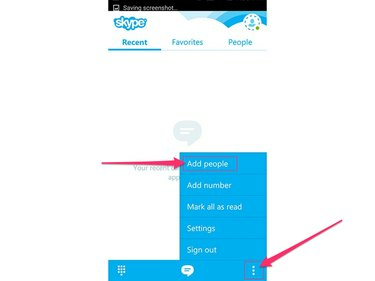
Crédit d'image : Image reproduite avec l'aimable autorisation de Microsoft
Étape 2
Utilisez le champ de recherche en haut de l'écran pour rechercher la personne que vous souhaitez ajouter. Vous pouvez effectuer une recherche par nom, pseudo Skype ou adresse e-mail. Lorsque vous localisez la personne, appuyez sur son nom dans la liste des résultats de recherche.

Crédit d'image : Image reproduite avec l'aimable autorisation de Microsoft
Étape 3
Appuyez sur le Ajouter aux contacts
, ajoutez un message à la personne dans le champ prévu, si vous le souhaitez, puis appuyez sur le icône de coche ou Envoyer bouton pour envoyer une demande de contact à la personne. La personne n'est disponible pour communiquer qu'une fois la demande acceptée.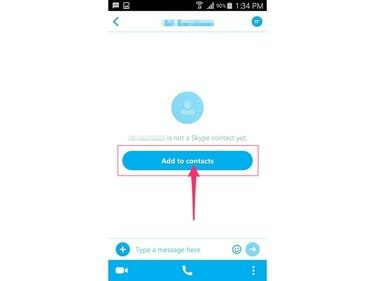
Crédit d'image : Image reproduite avec l'aimable autorisation de Microsoft
Bien qu'il existe un certain nombre de versions de Skype pour les ordinateurs de bureau, la recherche de contacts fonctionne essentiellement de la même manière dans chacun d'eux - bien qu'il existe de légères variations, principalement dans la façon dont vous ouvrez le outil de recherche. Dans la version pour Windows 8, cliquez sur le Gens icône, cliquez sur le Ajouter le contact icône et recherchez le contact. Dans la version pour Mac, cliquez sur Contacts dans la colonne de gauche puis sélectionnez Ajouter le contact.
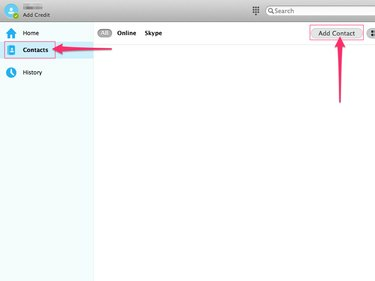
Crédit d'image : Image reproduite avec l'aimable autorisation de Microsoft
Quel que soit le système d'exploitation que vous utilisez, vous entrez ensuite le nom, le pseudo Skype ou l'adresse e-mail du contact que vous souhaitez ajouter. Sélectionnez la personne dans la liste des résultats de recherche et cliquez sur Ajouter aux contacts. Entrez un message à la personne, si vous le souhaitez, puis cliquez sur le bouton Envoyer bouton pour envoyer la demande de contact. Le contact doit approuver votre demande avant d'apparaître dans votre liste de contacts Skype.
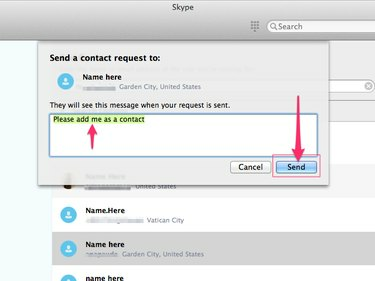
Crédit d'image : Image reproduite avec l'aimable autorisation de Microsoft
Pointe
Jusqu'à ce que le contact approuve votre demande, un point d'interrogation apparaît à côté de son nom dans votre liste de contacts. Une fois la demande approuvée, le statut Skype de la personne apparaît à côté de son nom.
Lorsque vous vous connectez à Skype à l'aide d'un compte Microsoft, vos contacts Messenger sont automatiquement importés dans votre liste de contacts.
Skype vous permet également d'importer des contacts depuis Facebook. Dans les versions Windows 8 et Windows Desktop de Skype, cliquez sur Contacts dans le menu principal et sélectionnez Contacts d'importation. Entrez votre nom d'utilisateur et votre mot de passe Facebook dans les champs fournis, puis cliquez sur le bouton Importer bouton.
Cliquez avec le bouton droit n'importe où sur l'écran dans la version moderne Version Windows 8 de Skype et sélectionnez Enregistrer le numéro pour ajouter un numéro de portable ou de ligne fixe. Entrez le nom et le numéro de téléphone dans les champs fournis, puis cliquez sur Sauvegarder.




